Ta reda på de 4 bästa offline- och onlinekonverterarna för SWF till FLV på Windows och Mac
Jag letar just nu efter en lösning för att ladda upp mina SWF-filer på videodelningssajter som Youtube, Facebook, MySpace och mer. Kan du hjälpa mig att hitta det snabbaste sättet att lösa detta problem?
This problem is common, especially if your video is under the .swf file extension. However, this format is usual on the web, but sharing the file on the video-sharing platform doesn't work. Moreover, if you want to share your SWF files, you must convert the format into a much supported one like the FLV. With that, let's see the four hidden gems offline and online SWF to FLV converters you can use by reading this article.
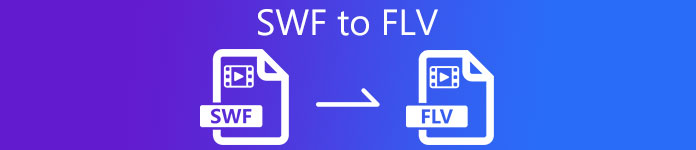
Del 1. Konvertera SWF till FLV Online gratis med FVC Free Video Converter Online
FVC Free Video Converter Online is the unparalleled video converter you can use to convert SWF to FLV online free of charge. This web tool specializes in converting the file into a new format without downloading the tool on your desktop. Besides its converting capacity, you can also change the video and audio specifications according to your needs. Want to know how to use this lightweight web converter? Then copy the steps written below.
Step 1. Click this link to open a new tab that will locate you to the official webpage of the FVC Free Video Converter Online.
Step 2. On the website, click Add Files to Convert, then a computer folder will show; select the .swf file and press Open.
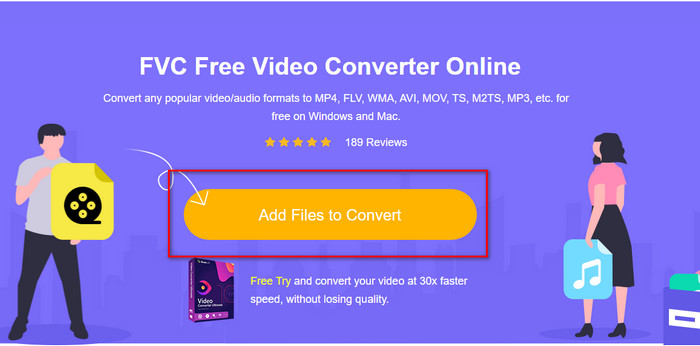
Step 3. After inserting the file, under the setlist, choose the FLV format.
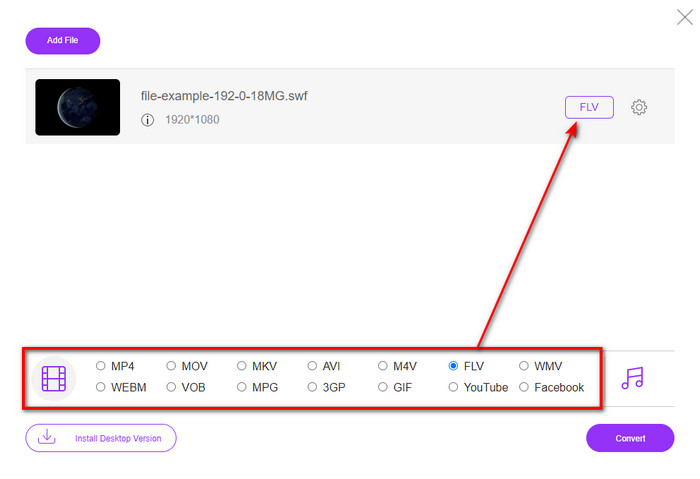
To change the video and audio specification, click the gear button.
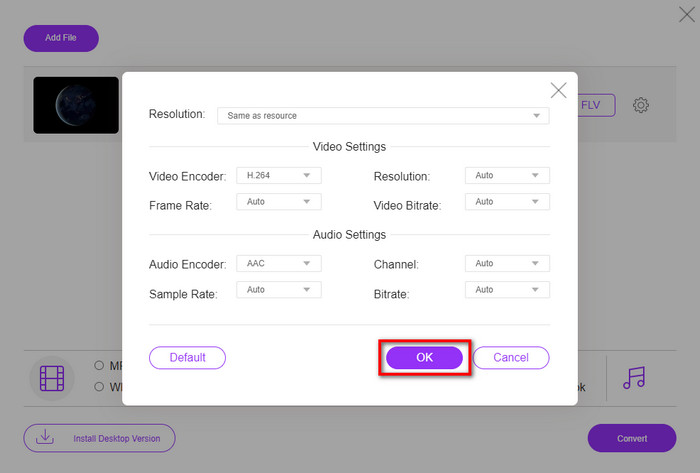
Step 4. To begin the converting process, click the Convert button.

Del 2. Konvertera SWF till FLV med FFmpeg
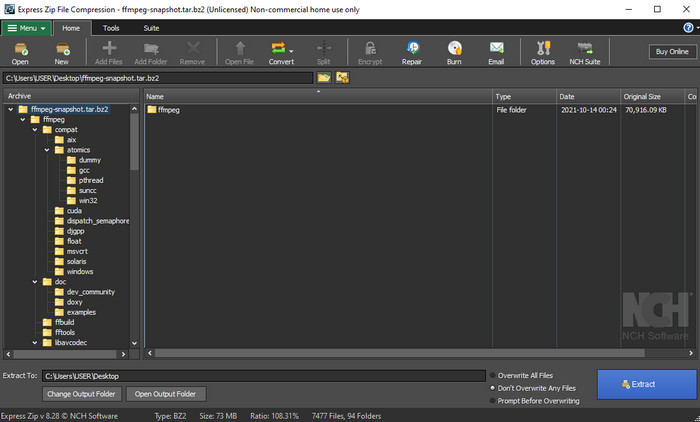
FFmpeg has a unique interface and command to convert SWF to FLV-free. If you know this converter, you already know how to use it; however, not all know this. A brief explanation, this converter isn't your typical video converter that has already been used on the web or downloaded. Instead of using a button to command, you will need a prompt to control this converter.
Step 1. Download the FFmpeg converter on your drive, then open it.
Step 2. On your computer, open your command prompt.
Step 3. Navigate the folder of your SWF file on CMD, then insert it. Copy this command and insert it on the command prompt ffmpeg -i input.swf -vn -ar 44100 -ac 2 -b:a 192k output.flv and press Enter for the process to begin.
Del 3. Konvertera SWF till FLV i Flash
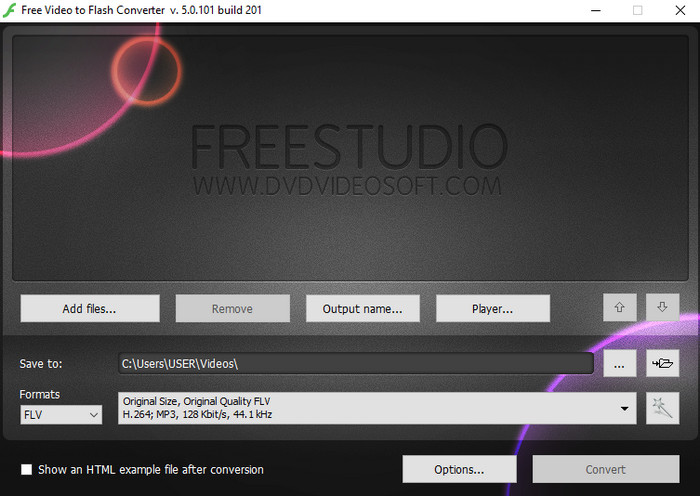
Free Video to Flash Converter is free to download converter on your Windows. This converter has two formats you can choose from. It is precisely for converting files into FLV or SWF format only. So, if you are looking at converting your SWF files into AVI, MP4, MOV, MKV, and more, you can't do it here. Let's learn how to convert SWF to FLV in Flash without more delay.
Step 1. Download the official software of the Flash Converter on your Windows and run the application.
Step 2. Hit the Add Files to upload the file on the converter. Then press Formats, look for the FLV, and you can also choose the quality as well.
Step 3. Start the conversion by clicking the Convert button on the bottom right side of the interface.
Del 4. Hur man konverterar SWF till FLV med hjälp av den bästa SWF-konverteraren på Windows och Mac
Still not satisfied with the first three SWF to FLV converters online and offline presented above? If so, try to use the FVC Video Converter Ultimate. This converter exceeds every customer's expectations, especially how fast the conversion process this tool provides. Besides its phenomenal conversion, it also has advanced editing features to better your video and Toolbox for other purposes. Moreover, the guide steps listed below will promise 101% success in converting your file.
Step 1. Before using the tool, you must download it on your Windows and Mac drive, follow the tool's installation process, and run it.
Gratis nedladdningFör Windows 7 eller senareSäker nedladdning
Gratis nedladdningFör MacOS 10.7 eller senareSäker nedladdning
Step 2. Once it runs on your system, click Add Files to upload the SWF files you want to convert.
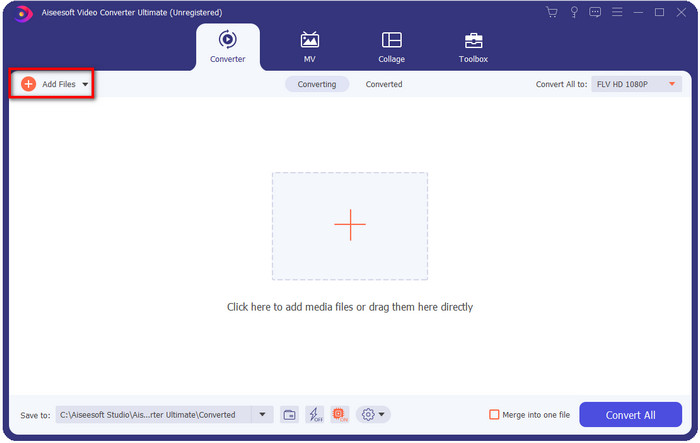
Step 3. Click the Convert All to option and choose the FLV format. You can also select the quality for high-definition or retain the original version.

If you want to make your video output even better, click the wand button. It will lead you to the different editing you can do, such as Crop, Rotate, Add Effects, Subtitle, Audio, and Watermark. To save the changes you've made, click OK.
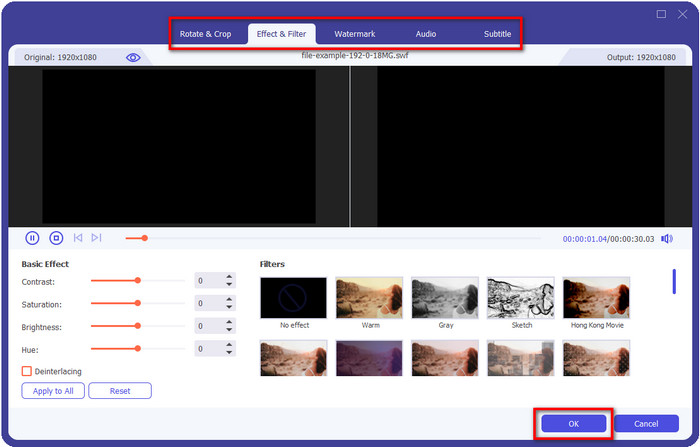
Step 4. Click Convert All and the process will begin. It will only take ample time to convert SWF to FLV; a folder will show on your screen with the FLV file after the conversion.
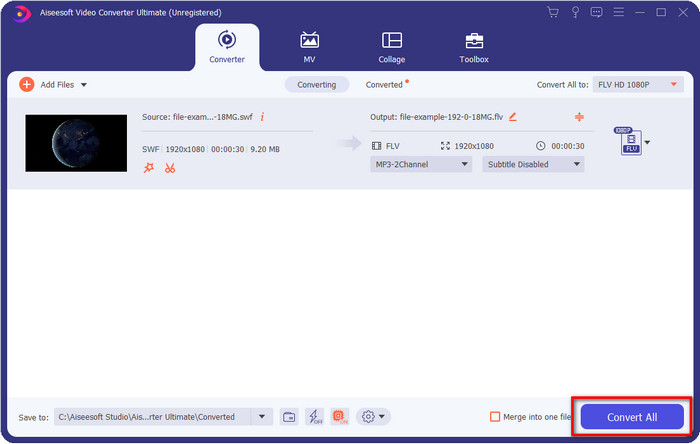
Del 5. Utökad kunskap om SWF och FLV
ShockWave File eller SWF är ett Adobe-format, men Macromedia skapade det. Det är känt för att hålla vektorbaserade animationer och ljud som används på webben. Dessutom, eftersom det är en vektorbas, kan du enkelt justera den grafiska skalningen så att den passar eller zooma in. Förutom vektoranimationen är filstorleken så liten att videon laddas snabbare även om du har en långsam internetanslutning. Men formatet stöds inte om du vill dela dem på videodelningsplattformarna.
Även om FLV också är under Adobe, är detta format bättre än SWF. FLV eller FlashVideo Format är standardvideoformatet på de flesta webbplatser. Detta format kan innehålla två olika codecs avsedda för video och ljud. Och precis som SWF-filen är detta format litet för att ladda filen snabbare på webben; när du har laddat ner FLV-filen på din enhet kan du spela upp den på din mediaspelare även om den inte är färdig ännu.
Det skulle hjälpa om du konverterade SWF till FLV eftersom SWF har många brister som du kan hitta i FLV-formatet. Speciellt om videofilen är lång, eftersom .swf bara kan innehålla en begränsad bildruta per sekund, finns det en chans att du inte kan använda den. Men FLV kan enkelt hålla långa videor. Dessutom, om du vill fokusera på kvalitetsmässigt, har FLV bättre kvalitet än SWF.
Del 6. Vanliga frågor om SWF till FLV-konvertering
Stöder SWF-filen transparens?
Precis som PNG och GIF stöder detta format också gråskala med sanna färger eller tilldela en färg för att göra den transparent.
Var kan jag titta på SWF-videor?
As for now, you can't watch SWF files on your default media player because it is not supported. However, you can click this link and learn more about the Top 4 SWF Media Player on Windows or Mac.
Kan jag spara .swf på min telefon?
Det är möjligt att spara SWF-filer på din telefon, men det går inte att spela upp dem på din lokala mediaspelare. Eftersom det här formatet inte är för telefonkompatibilitet utan för webben. Så om du laddar ner en fil under detta tillägg, förvänta dig att du inte kan använda den; Du kan dock konvertera det till ett spelbart format som MP4 på din telefon.
Slutsats
This article un-boxes the converter gems you can use to convert SWF to FLV without degrading the quality of the SWF. As we collected all of these converters, we found out that FVC Video Converter Ultimate is the hidden gem you are looking for in this problem. It provides the most phenomenal output and the quickest process of converting compared to all of the tools mentioned. And now, you must choose the treasure you want to use in your converting problem by downloading or accessing the tool on the web.



 Video Converter Ultimate
Video Converter Ultimate Skärminspelare
Skärminspelare


